相比文字,图片更容易被人们接受,在编辑素材时使用图片描述往往比简单的文字描述更能给人留下深刻的印象。那么如何快速处理大量不同格式和大小的图片素材呢?在这里,我们可......
2023-10-17 223 七彩色图片批量处理工具 图片批量处理技巧
在剪映专业版中有一个“视频防抖”功能,使用该功能我们可以解决拍摄的视频有抖动的情况,而且我们还可以根据自己的实际需要设置视频防抖的模式,比如“推荐,最稳定,剪切最少”,我们可以根据自己的视频素材的实情况进行选择。如果前期使用了某种防抖效果,后期想要使用其他的防抖效果,也可以直接点击进行切换,非常地方便。那小伙伴们知道剪映专业版中如何使用“视频防抖”功能吗,其实使用方法是非常简单的。只需要在界面右上方点击勾选“视频防抖”后选择想要的模式就可以了。接下来,小编就来和小伙伴们介绍具体的操作步骤了,有需要或者是感兴趣的小伙伴们快来一起往下看看吧!
第一步:点击打开剪映专业版,点击“开始创作”按钮,也可以点击下方自己保存的视频继续进行编辑;
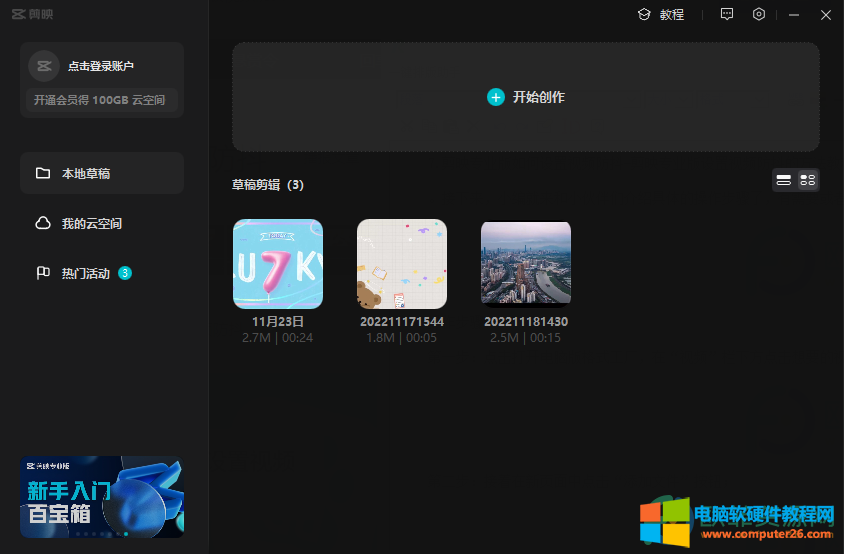
第二步:在左上方点击“媒体”下的“本地”,接着点击“导入”按钮;
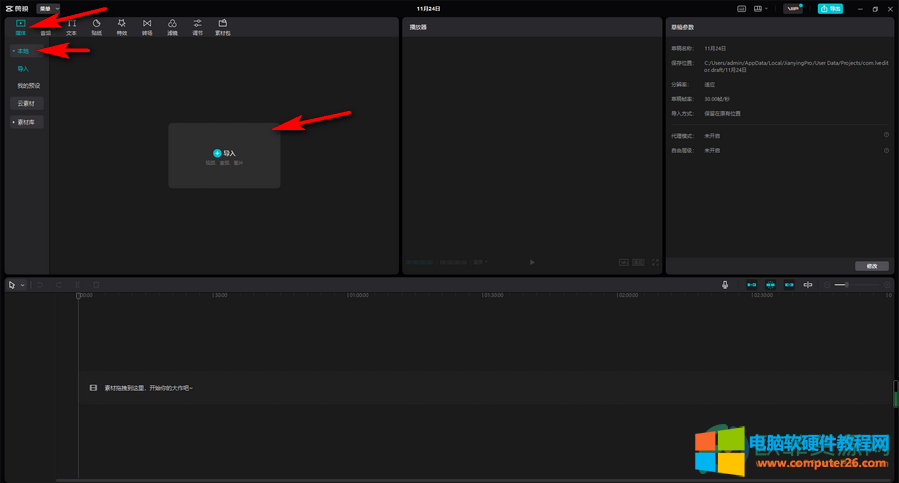
第三步:浏览找到想要的素材后,双击将其导入;
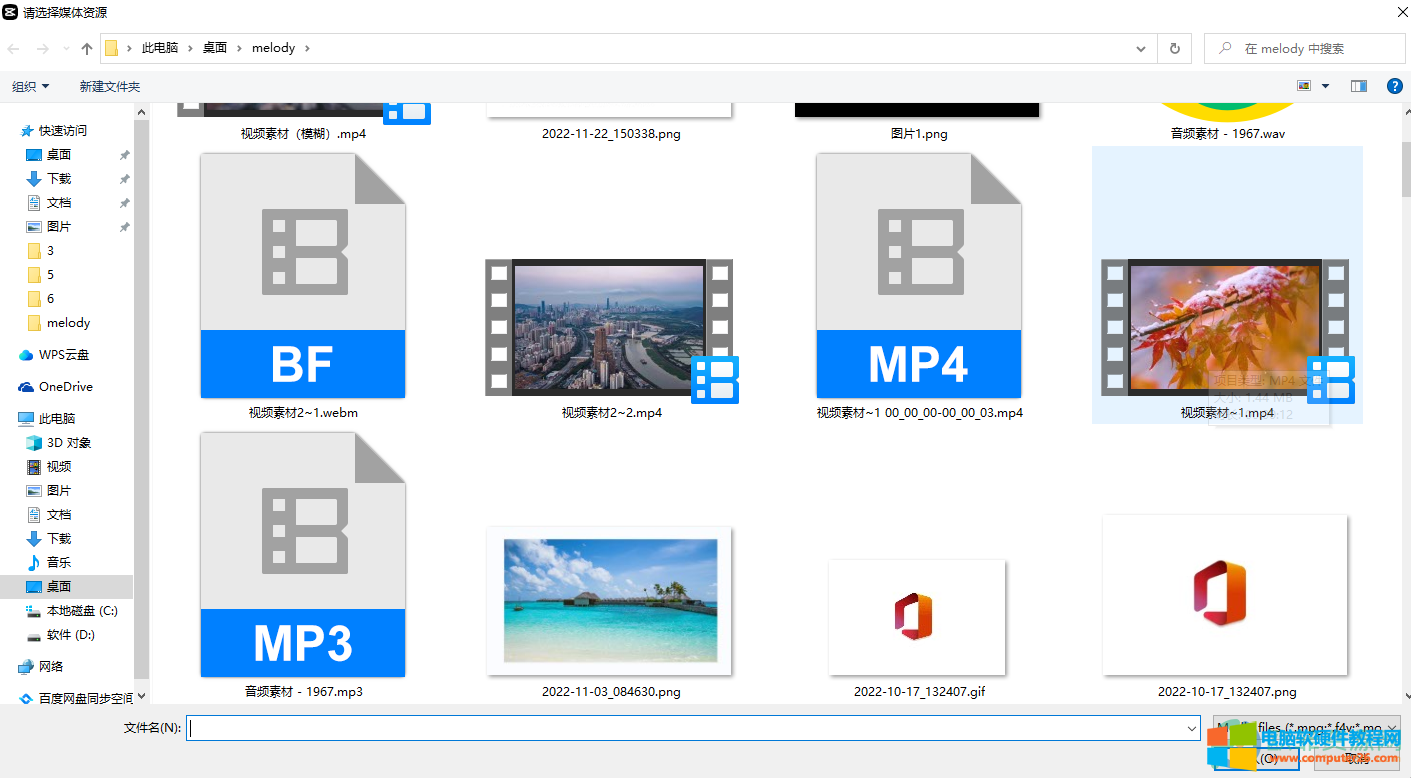
第四步:导入成功之后,点击一下可以在右侧看到预览,接着将其拖动到下方时间轨上;
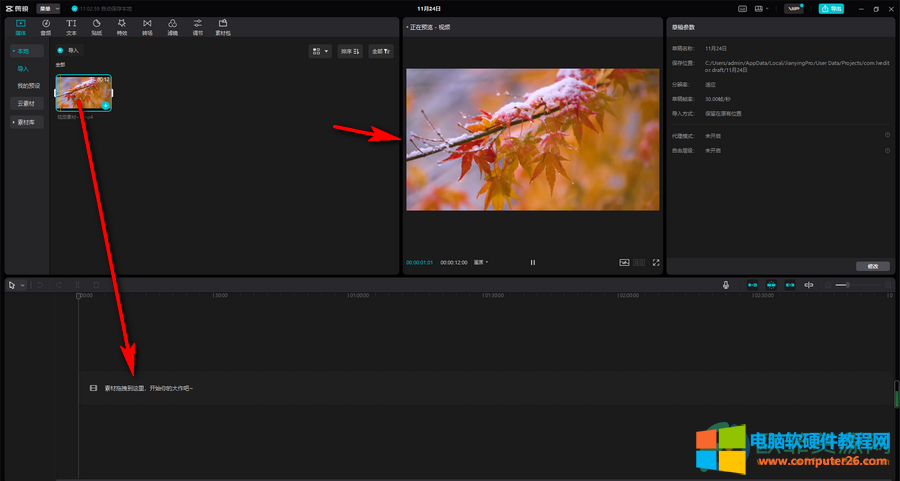
第五步:也可以切换到“素材库”中查找想要的素材,然后将其添加到下方时间轨上;
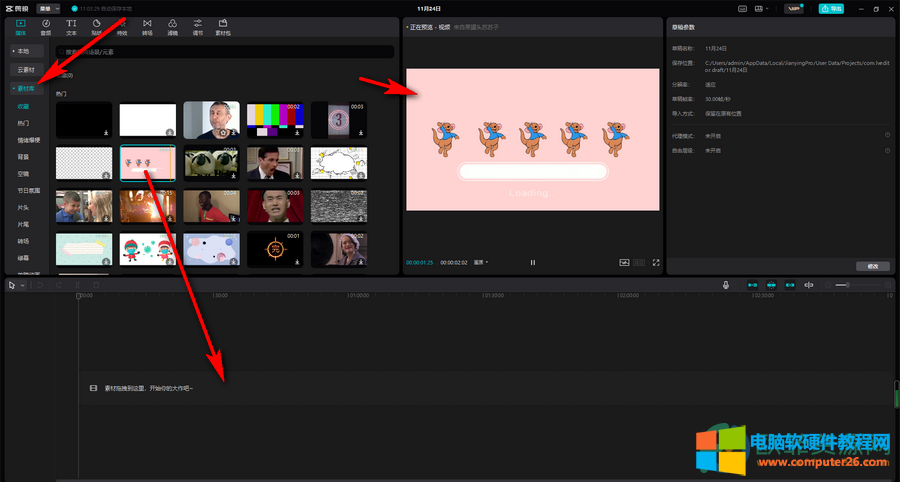
第六步:在时间轨中选中需要处理的视频素材,然后在右上方的“画面”中点击勾选“视频防抖”,然后点击下拉箭头选中想要的模式,点击之后可以看到“处理中”的提示;
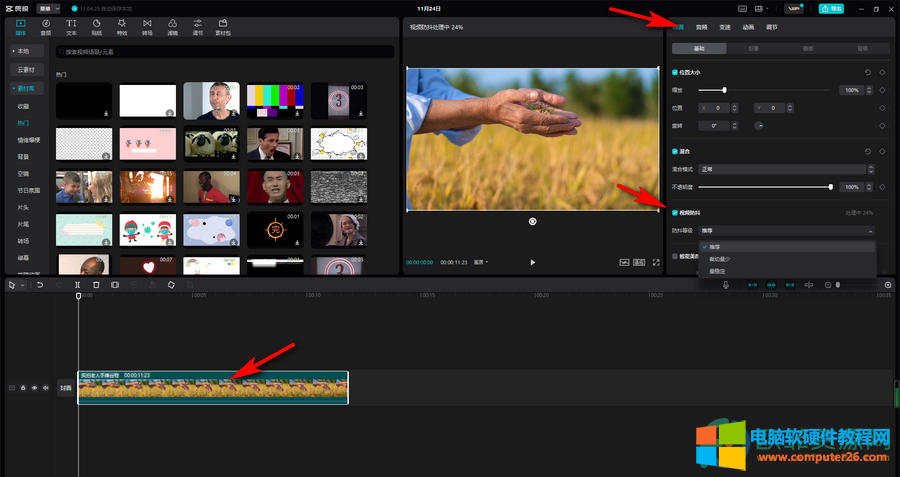
第七步:等待一会儿,处理完成后可以点击三角形放映图标进行放映并预览效果;
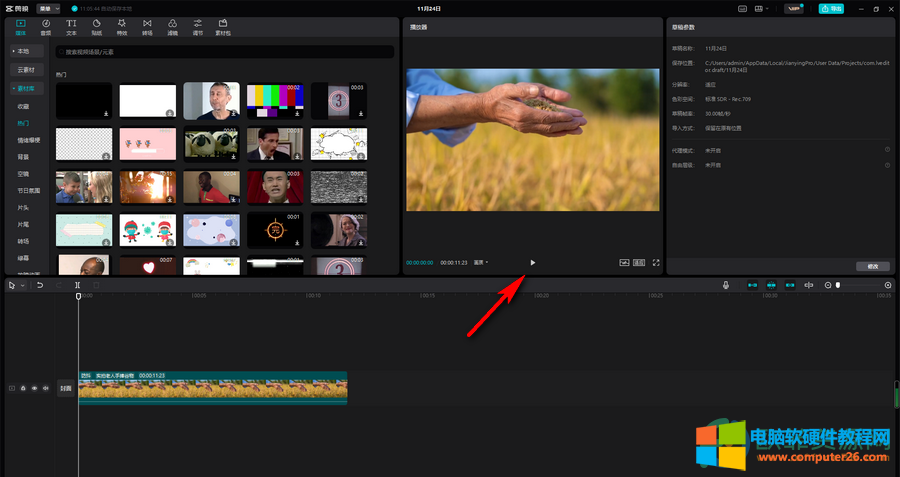
第八步:如果没有问题可以点击右上角的“导出”按钮或者使用Ctrl+E快捷键进行导出。
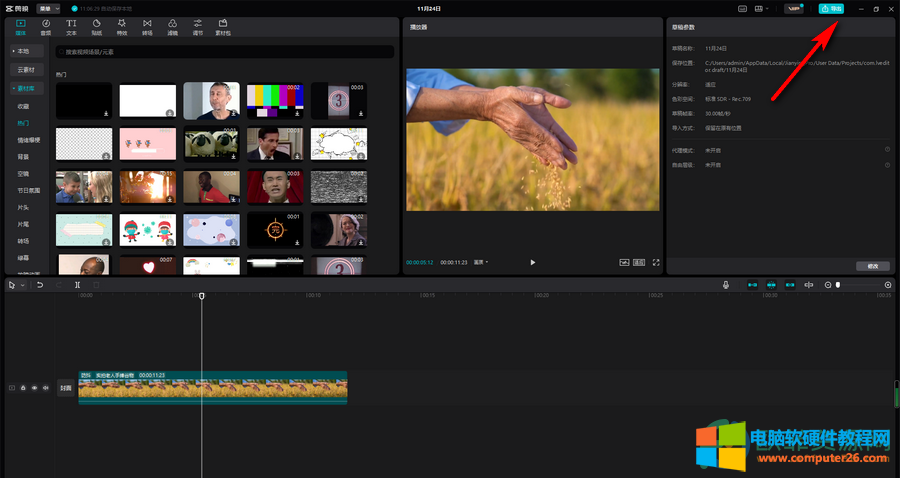
以上就是剪映专业版设置视频防抖的方法教程的全部内容了。在“画面”中我们还可以点击设置视频的混合模式,使用智能美颜,智能美体等功能,小伙伴们可以按需进行操作。
标签: 剪映专业版设置视频防抖
相关文章
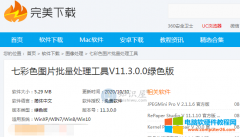
相比文字,图片更容易被人们接受,在编辑素材时使用图片描述往往比简单的文字描述更能给人留下深刻的印象。那么如何快速处理大量不同格式和大小的图片素材呢?在这里,我们可......
2023-10-17 223 七彩色图片批量处理工具 图片批量处理技巧
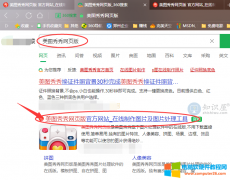
美图秀秀是一个很好的图画处理软件,一方面它操作简单,不需要任何专业知识,另一方面它的功能强大几乎可以满足所有常见图画修复的需求。有一些小伙伴想把彩色照片背景改成黑......
2023-10-17 235 美图秀秀局部彩色笔使用 彩色图片背景修改
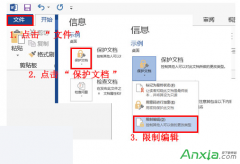
在使用word过程中,有时候会遇到文档内容重要,不希望有人修改,这样就需要锁定word内容限制编辑加以保护文档。另一方面,有时候需要修改文档,例如大学论文需要参考别人的文档......
2023-12-05 202 word2007 word2003 word教程 word技巧 word2010 word2010教程 word2010技巧 word